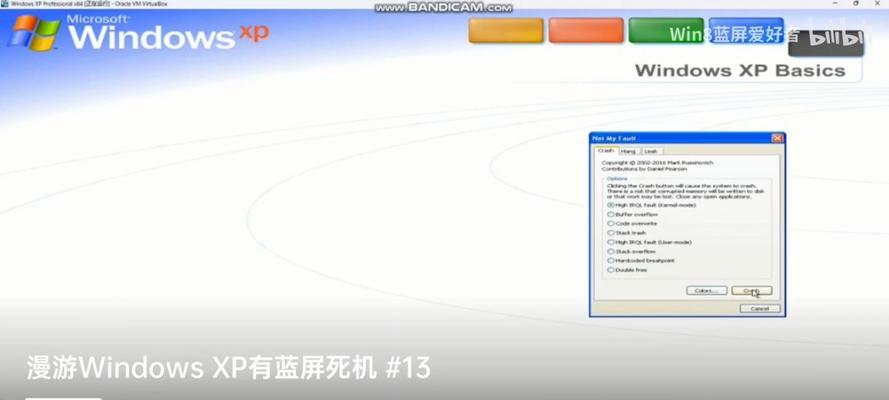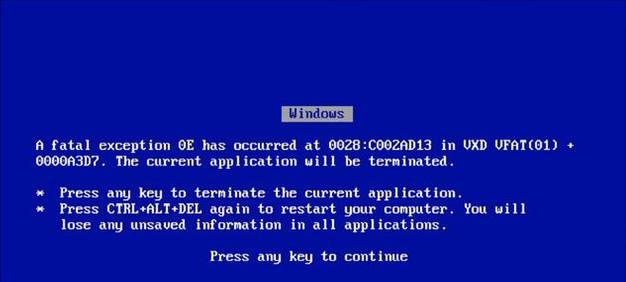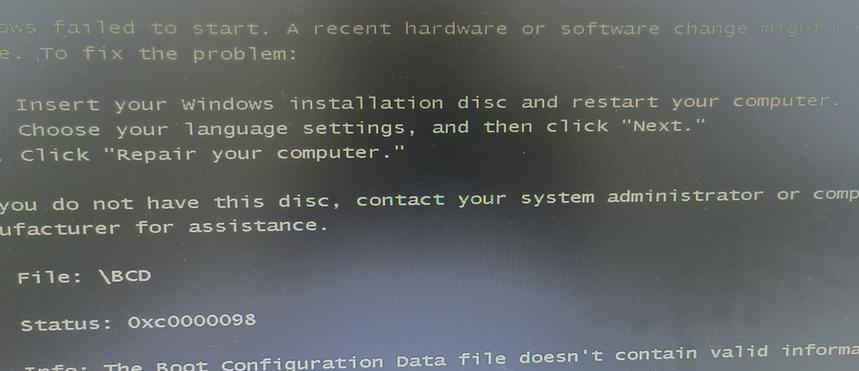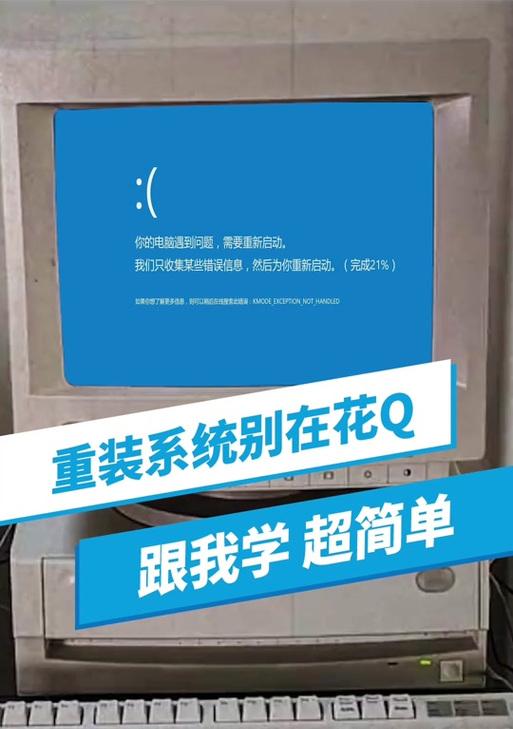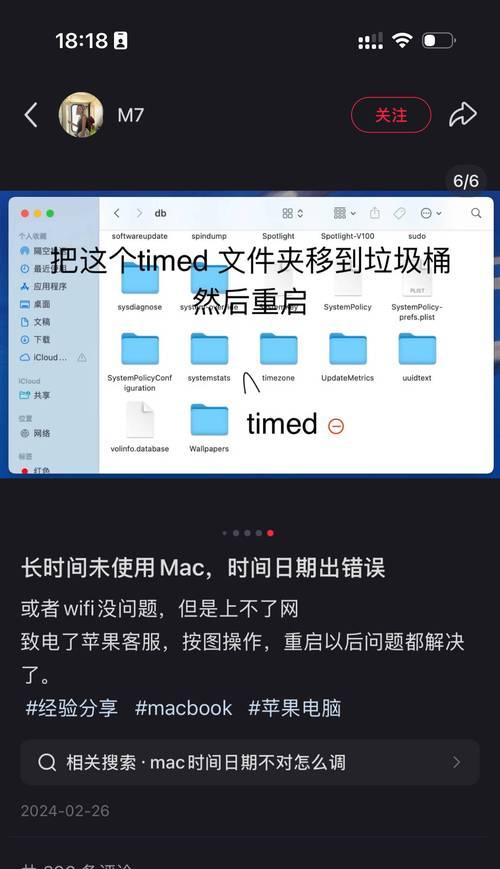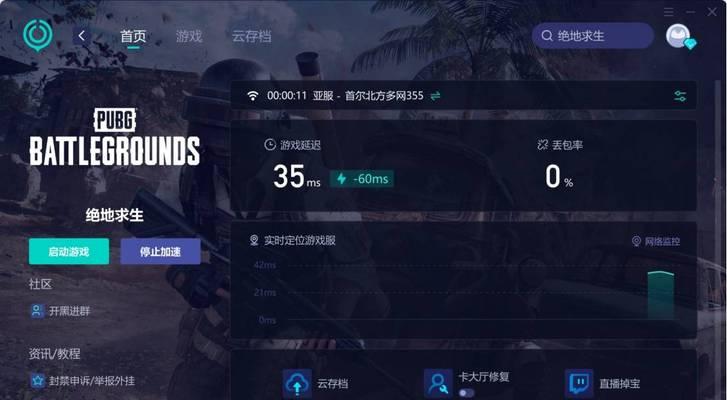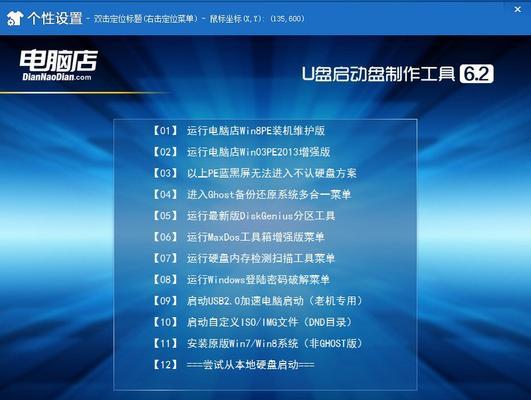电脑开机黑屏是许多Windows用户常遇到的问题之一,它使用户无法正常使用电脑。本文将介绍一些解决电脑开机黑屏问题的有效方法,帮助用户迅速恢复正常使用。
一:检查硬件连接是否松动
当电脑开机黑屏时,首先应检查硬件连接是否松动。例如,检查显示器的电源线、VGA/HDMI/DVI等连接线是否插紧,检查电脑主板上的内存条、显卡等硬件是否牢固连接。
二:断开外部设备
有时,电脑开机黑屏可能是由外部设备引起的。断开所有外部设备,如打印机、扩展硬盘、USB设备等,并重新启动电脑,看是否解决了黑屏问题。
三:检查电源供应是否正常
不稳定的电源供应也会导致电脑开机黑屏。检查电源插头是否松动,同时尝试更换电源线和插座,确保电源供应正常。
四:进入安全模式
如果电脑无法正常进入桌面,可以尝试进入安全模式。开机后按F8键多次,进入高级启动选项,选择“安全模式”,然后观察是否能够成功进入系统。
五:修复启动问题
有时,启动文件的损坏会导致电脑开机黑屏。使用Windows安装盘或修复盘启动电脑,选择“修复计算机”选项,然后按照提示修复启动问题。
六:恢复到上一个稳定的配置
如果最近进行了系统更新或安装了新软件,可能会导致电脑开机黑屏。尝试恢复到上一个稳定的配置点,可以通过“控制面板”中的“系统和安全”选项找到“系统”设置,选择“系统保护”,然后选择“系统还原”。
七:更新显卡驱动程序
过时或不兼容的显卡驱动程序也可能导致电脑开机黑屏。更新显卡驱动程序可以解决该问题。访问显卡制造商的官方网站,下载最新的显卡驱动程序,并按照提示进行安装。
八:关闭快速启动
Windows10的快速启动功能可能导致电脑开机黑屏。在控制面板中找到“电源选项”,点击“选择电源按钮的功能”链接,然后点击“更改当前不可用的设置”,取消选中“启用快速启动”选项。
九:运行系统文件检查工具
系统文件的损坏也可能导致电脑开机黑屏。运行系统文件检查工具(SFC)可以修复这些损坏。打开命令提示符,输入“sfc/scannow”命令,然后按回车键运行。
十:使用高级系统修复工具
如果以上方法无效,可以尝试使用高级系统修复工具,例如Windows系统恢复环境(WinRE)或系统修复盘。这些工具可以帮助修复操作系统的问题,并解决电脑开机黑屏。
十一:清理内存条
内存条的脏污接触点也可能导致电脑开机黑屏。将内存条从插槽上拆下,用橡皮擦轻轻擦拭接触点上的脏污,然后重新插入内存条。
十二:更换故障硬件
如果经过多种方法尝试后,电脑仍然开机黑屏,可能是硬件故障引起的。可以尝试更换故障的硬件,如显卡、内存条或硬盘,以解决该问题。
十三:寻求专业帮助
如果自行解决电脑开机黑屏问题失败,建议寻求专业帮助。专业的计算机维修人员可以帮助诊断和修复故障,并确保电脑正常运行。
十四:预防电脑开机黑屏问题
为了避免未来遇到电脑开机黑屏问题,建议定期进行系统维护和更新,并保持良好的使用习惯。同时,避免下载和安装不可信的软件,以减少潜在的风险。
十五:
电脑开机黑屏是一个常见但令人沮丧的问题。通过检查硬件连接、断开外部设备、修复启动问题、更新驱动程序等方法,大多数用户都能够解决这个问题。如果以上方法无效,建议寻求专业帮助。同时,定期进行系统维护和更新也是预防此问题的有效措施。